Arbeitsspeicher bei einem Synology NAS aufrüsten
Viele unserer Leser sind Besitzer eines NAS von Synology. Ich selber habe auch ein NAS von Synology, genauer gesagt die Version 710+, die hier seit langer Zeit absolut lautlos ihren Dienst verrichtet. In meiner Variante sind 1024 MB Arbeitsspeicher verbaut, was definitiv für meine Belange ausreichend ist, andere Geräte werden allerdings mit weniger Speicher ausgeliefert, was sich bei extremer Nutzung unter Umständen bemerkbar machen kann.
Viele der Geräte von Synology lassen sich allerdings aufrüsten – und wie das geht, möchte ich euch hier am Beispiel der DS713+ zeigen. Leser und alte Forenbekanntheit „leachim“ hat seine Box auseinander genommen und möchte seine Umbauanleitung mit euch teilen, vielleicht habt ihr auch noch einen alten Riegel RAM rumliegen, der eingebaut werden könnte. Ansonsten findet ihr noch meine Beiträge zur Synology und der Software hier.
[werbung]
Zuerst müssen ein paar Schrauben gelöst werden. Zum einen sind das die vier auf der Bodenseite und die kleine Schraube auf der Rückseite.
Nun müssen wir das vordere Plastikteil vorsichtig aus der oben Verankerung lösen. Bedachte Gewalt ist hier angesagt. Zumindest, wenn das Gerät noch nie auf war. Dennoch Vorsicht, wenn die untere Seite nach oben springen sollte (es federt zurück), dass die Schraube nicht verloren geht.
Bei Rückseite ist das etwas einfacher. Es lässt sich von unten einfach nach oben aushängen. Vorsicht beim Abnehmen des Teils – beachtet das Kabel des Lüfters.
Danach lässt sich das Rahmen-Blech ebenfalls ohne Mühe entfernen und das Lüfterkabel kann entfernt werden.
Zwischenstand?
Jetzt widmen wir uns der Oberseite des Gehäuses. Bitte legt die nun zu entfernenden Schrauben extra weg, da sie sich von den anderen etwas unterscheiden.
Am unteren Seitenteil, an dem das Mainboard ist, müssen ebenfalls zwei Schrauben entfernt werden.
Nun vorsichtig die zwei Teile auseinander ziehen. Das Mainboard besteht aus mehreren Teilen, die gesteckt sind. Es sind übliche PCI-Steckplätze und einer mit 6 Pins.
Im getrennten Zustand schaut das jetzt so aus. Bitte beachtet, dass beim Zusammenbau auch wieder alles richtig zusammengesteckt wird.
Das Mainboard ist nun frei zugänglich und der RAM-Riegel kann wie bei jedem anderen Mainboard getauscht werden.
Jetzt wird alles wieder in umgekehrter Reihenfolge zusammengebaut. Bitte beachtet hier die unterschiedlichen Schrauben.
Bitte vergewissert euch auch, dass die 6-Pin-Steckverbindung korrekt gesteckt ist.
Und dann? Rock on!
Die Aufrüstung funktioniert definitiv mit der DS713+, müsste aber auch mit der DS712+ oder anderen der 2-Bay DS2XX bzw. 4-Bay-Reihe DS4XX funktionieren. Die NAS-Geräte von Synology sind, was das ausschlachten angeht, relativ gut dabei. So ist es relativ einfach möglich, den vorhandenen 1 GB RAM durch einen mit bis zu 4 GB auszutauschen. Mehr kann das Mainboard nicht. Es handelt sich hierbei um einen SO-DIMM, wie sie auch in Netbooks vorzufinden sind. Kostenpunkt für 4 GB sind knapp 20 Euro. Ob eure Synology aufgerüstet werden kann, müsst ihr im Netz schauen, ältere Versionen haben den Speicher oft fest verlötet.






















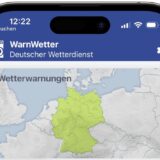





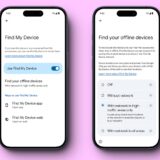
Super Sache das 😉 Ich habs auch getan und meine DS713 aufgerüstet. An der Stelle vielen Dank für die gute Anleitung. Ich war zwar skeptisch, da die Auslastung meines 1GB RAMs nicht annähernd an die Grenzen kommt. Sollte also eigentlich nicht viel bringen aufzurüsten. Weit gefehlt, jetzt mit dem 4GB Modul ist DSM nicht wiederzuerkennen. War vorher zwar nicht wirlich langsam, aber nun geht es wirklich noch einiges schneller. Klasse 😉 Vielleicht ist das RAM Modul an sich etwas flotter. Keine Ahnung. Aber egal, ich werde jetzt noch weiter die Anwendungen testen uns sehen wo sich noch spürbar was getan hat.
Klasse Anleitung, sehr hilfreich, besten Dank! – Leider habe ich entweder ein defektes oder inkompatibles RAM erwischt: der Kingston Value RAM „KVR13S9S8/4“ (4GB PC3 10600 CL9 204-PIN SODIMM) wurde offenbar nicht erkannt, die DS712+ kam aus dem blauen Blinken nicht mehr heraus. Nach dem Einsetzen des originalen war wieder alles gut.
Woran erkenn ich nun, ob der neue Speicher defekt oder nur inkompatibel war?
Und welche Bausteine habt ihr verbaut?
Und du hast das Mudul des verlinkten Amazon Artikel gekauft, ja? Genau das habe ich damals gekauft. Läuft nach wie vor ohne Probleme.
Scheint also defekt zu sein.
gibts eigentlich nen speziellen trick wie man die front da rauskriegt oben oder bin ich nur zu vorsichtig
Kannst du ein Foto einstellen und zeigen was du meinst?